win11屏幕录制快捷键没反应怎么办 win11游戏录制工具栏打不开怎么解决
更新时间:2023-09-11 10:33:18作者:jhuang
随着win11系统的发布,许多游戏爱好者纷纷升级系统以体验其带来的优势和新功能,一些用户在使用Win11系统进行游戏录屏时遇到了问题,即游戏录屏无反应或者无法起作用。win11屏幕录制快捷键没反应怎么办呢?对于这一困扰,本文将为大家介绍win11游戏录制工具栏打不开怎么解决的方法。
win11系统游戏录屏不起作用怎么解决:
方法一:
1、一般情况下按快捷键“win+g”就可以打开win11自带的录屏工具。
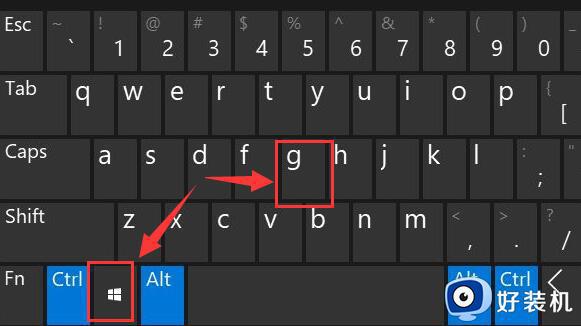
2、打开后,点击上方的捕获按钮。
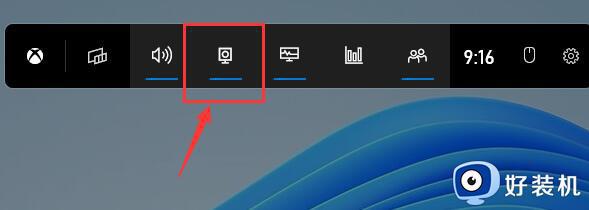
3、接着会在左上角弹出捕获窗口,点击如图所示的按钮就可以开始录屏了。

方法二:
1、如果上面的方法没有办法打开录制窗口。
2、可以进入系统设置,然后在左侧边栏中进入“游戏”。
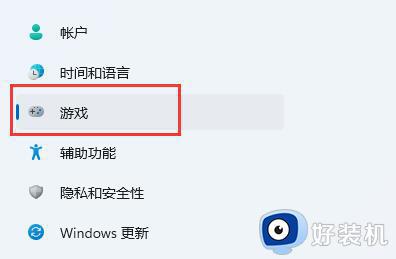
3、在右边进入“屏幕截图”选项。
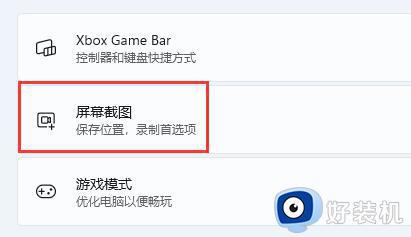
4、在其中就可以开启屏幕录制功能了。
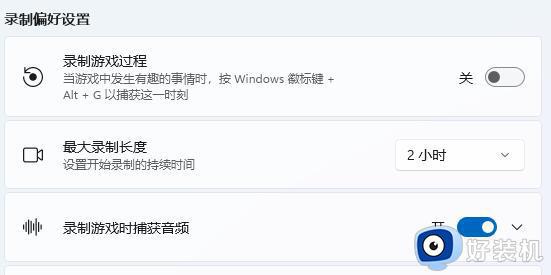
有的朋友没有找到这些选项。
解决方法:请在开始菜单里打开微软应用商店,搜索Xbox Game Bar,点击获取进行下载安装。
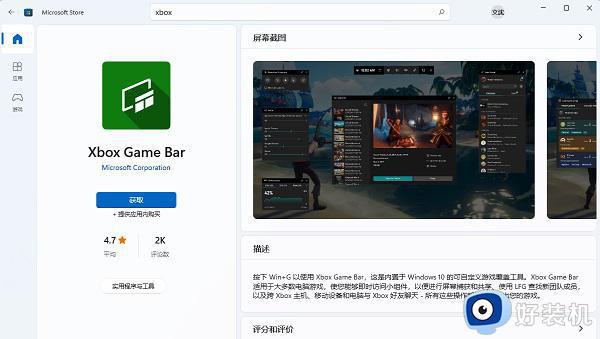
安装后就可以正常使用录屏功能了。
以上就是win11屏幕录制快捷键没反应怎么办的解决方法,如果您有不理解的地方,可以根据小编提供的方法进行操作,希望这篇文章能够帮助到您。
win11屏幕录制快捷键没反应怎么办 win11游戏录制工具栏打不开怎么解决相关教程
- win11录屏快捷键没反应怎么回事 win11录屏快捷键按了没反应如何解决
- windows11录制视频快捷键是什么 win11录屏快捷键ctrl加什么
- win11录屏快捷键为什么没反应 win11录屏快捷键没反应的解决方法
- win11开启录屏功能的方法 win11如何开启录屏
- Win11怎么录制屏幕 Win11电脑自带录屏快捷键
- win11自带的屏幕录制在哪 win11系统怎么录制屏幕
- windows11录屏功能用不了如何修复 win11电脑自带录屏录制不工作怎么办
- win11 屏幕录制在哪里打开 win11电脑录屏功能在哪儿
- win11ms-gamingoverlay出错的解决方法 win11提示ms-gamingoverlay错误怎么修复
- win11录视频快捷键是哪个 windows11录屏快捷键介绍
- 电脑散热器声音很大怎么办win11 win11电脑风扇太吵了怎么降低噪音
- 电脑无法连接网络怎么解决win11 win11笔记本电脑连不上网络修复方法
- win11自带输入法怎么打特殊符号 win11微软输入法的特殊符号在哪里
- 电脑有必要更新win11吗 电脑怎么更新到win11系统
- win10你需要来自administrators的权限才能更改如何处理
- win11以管理员的身份运行怎么设置 win11如何以管理员身份运行
win11教程推荐
- 1 win11自带输入法怎么打特殊符号 win11微软输入法的特殊符号在哪里
- 2 win11自动禁用输入法怎么办 win11已禁用输入法解决方法
- 3 win11自动开关机在哪里设置 win11计算机定时开关机设置方法
- 4 win11怎么隐藏输入法状态栏 win11如何隐藏输入法图标
- 5 windows11怎么改中文 windows11如何设置中文
- 6 win11重置未进行任何更改怎么办 win11重置提示未进行任何更改解决方法
- 7 win11桌面改win10风格设置方法 win11布局怎么改成win10风格
- 8 win11怎么跳过添加微软账户 win11新系统如何跳过添加账户
- 9 windows11许可证即将过期怎么激活 win11你的Windows许可证即将过期如何解决
- 10 win11怎么设置息屏不断网 win11电脑休眠如何不关掉网络
